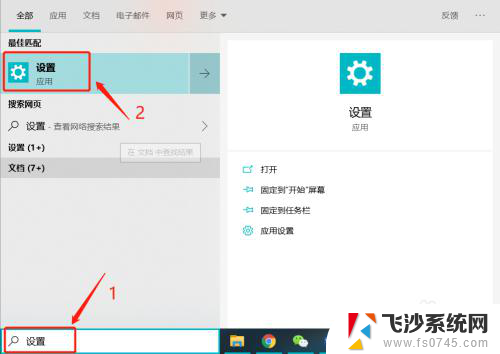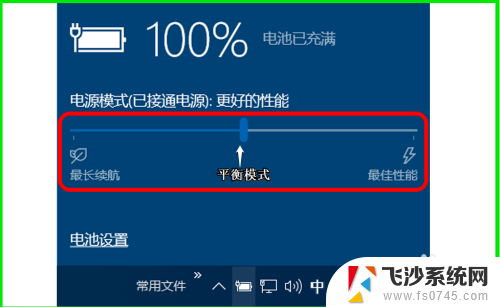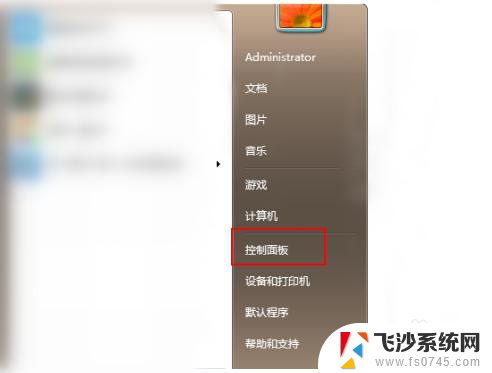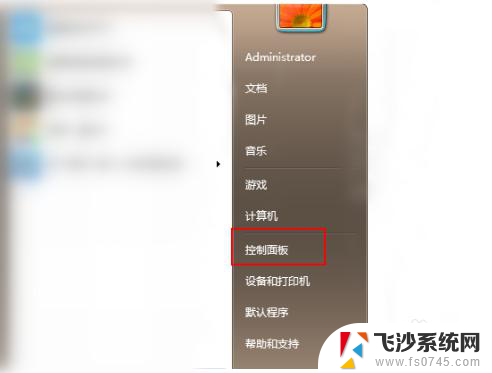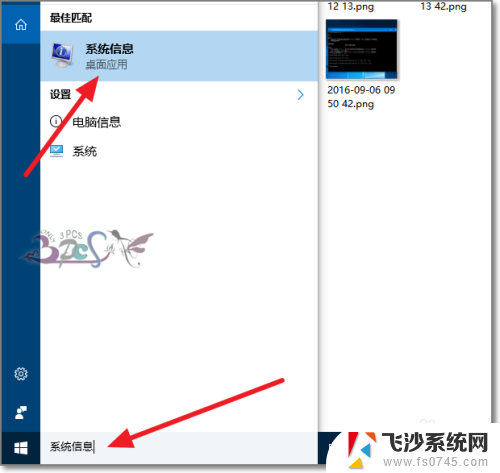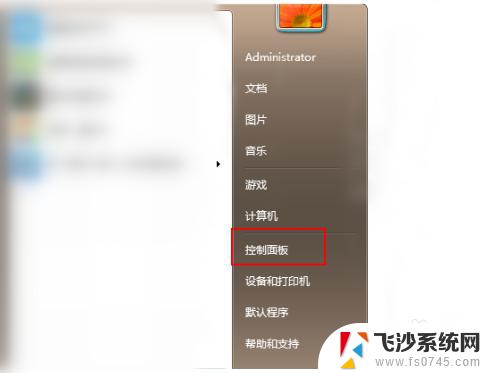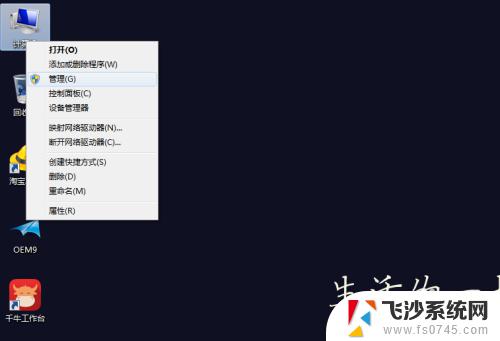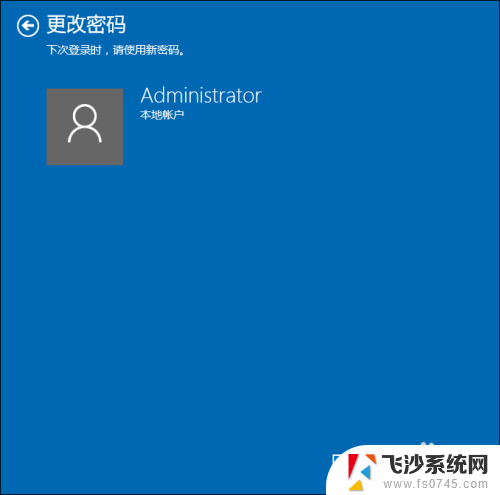电脑降系统w10降w7 win10怎么回滚到win7系统
在使用电脑的过程中,有时我们可能会遇到一些问题,比如升级系统后发现不适应或者不稳定,想要回滚到之前的系统版本,对于使用Windows 10系统的用户来说,想要降级到Windows 7系统是一个比较常见的需求。对于许多人来说,如何正确地将系统从Windows 10回滚到Windows 7可能会感到困惑。在本文中我们将探讨如何有效地将Windows 10系统回滚到Windows 7系统。
操作方法:
1.首先,单击桌面左下角的开始菜单,点击【设置】
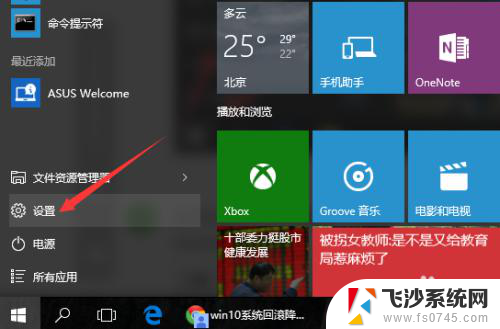
2.打开设置后,往下滚动找到更新和安全的选项。
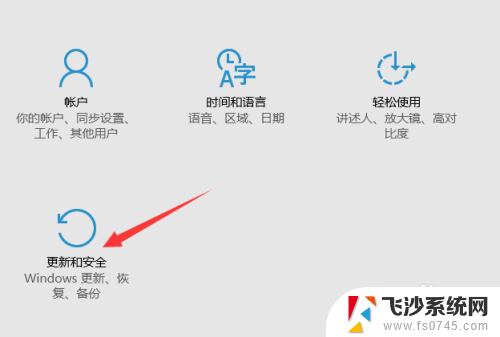
3.在【更新和安全】属性窗口点击左边的【恢复】,然后在恢复选项里找到【回退到Windows7】。在升级WIN10的一个月内支持任性系统回退。
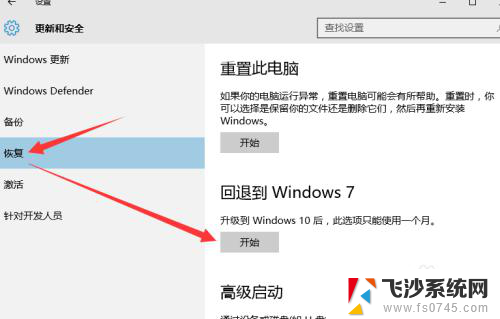
4.在执行系统回退之前会做一些简单的配置,几秒钟时间。然后弹出一个表单让你选择为什么要回退到老版本WIN7系统。
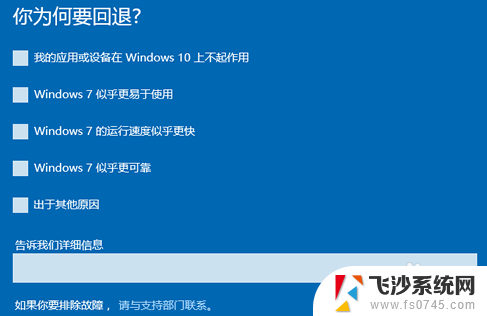
5.这里说明一下,因为回退到WIN7系统后只能使用本地用户登录。所以你最好先回忆一下以前的用户密码,或者现在新一个本地用户。
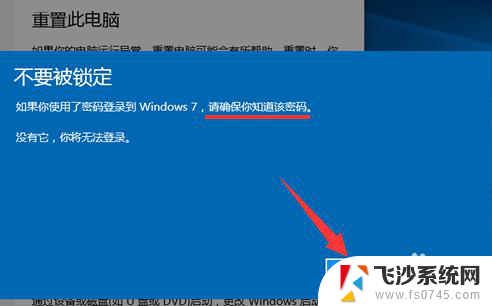
6.如果你决定要退回WIN7系统的话,那么请你再次点击【回退到Windows7系统】执行系统回滚恢复。
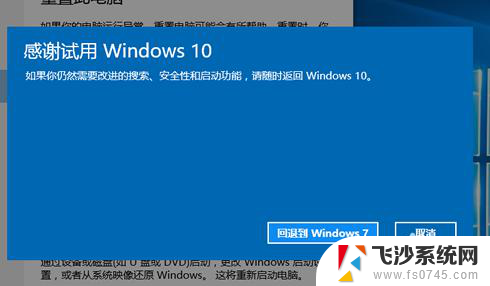
7.系统重启后屏幕上只有一行简单的提示【回退到以前的操作系统】,几分钟系统就能恢复到升级以前的WIN7系统。
以上就是电脑降级系统w10降w7的全部内容,有出现这种现象的用户可以按照以上方法来解决,希望对大家有所帮助。